Konfigurowanie usługi Microsoft Teams do korzystania z usług Azure Lab Services
Ważne
Usługi Azure Lab Services zostaną wycofane 28 czerwca 2027 r. Aby uzyskać więcej informacji, zobacz przewodnik po wycofaniu.
Z tego artykułu dowiesz się, jak skonfigurować usługę Microsoft Teams do korzystania z usług Azure Lab Services. Dodaj aplikację Azure Lab Services Teams do kanału zespołu, aby umożliwić nauczycielom i uczniom bezpośredni dostęp do swoich laboratoriów bez przechodzenia do portalu usługi Azure Lab Services. Dowiedz się więcej o zaletach korzystania z usług Azure Lab Services w usłudze Teams.
Aby uzyskać informacje na temat tworzenia laboratoriów i zarządzania nimi w usłudze Microsoft Teams, zobacz Tworzenie laboratoriów i zarządzanie nimi w usłudze Microsoft Teams.
Uwaga
Ten artykuł odwołuje się do funkcji dostępnych w planach laboratorium, które zastąpiły konta laboratorium.
Wymagania wstępne
- Plan laboratorium platformy Azure. Jeśli nie masz jeszcze planu laboratorium, wykonaj kroki opisane w przewodniku Szybki start: Konfigurowanie zasobów w celu tworzenia laboratoriów.
- Plan laboratorium jest tworzony w tej samej dzierżawie co usługa Microsoft Teams.
- Aby dodać aplikację Azure Lab Services Teams do kanału, twoje konto musi być właścicielem zespołu w usłudze Microsoft Teams.
- Aby dodać plan laboratorium do usługi Teams, twoje konto powinno mieć rolę Właściciel, Twórca laboratorium lub Współautor w planie laboratorium. Dowiedz się więcej o wbudowanych rolach usługi Azure Lab Services.
Przepływ pracy użytkownika
Typowy przepływ pracy podczas korzystania z usług Azure Lab Services w usłudze Teams to:
- Administrator tworzy plan laboratorium w witrynie Azure Portal.
- Administrator dodaje nauczycieli do roli Twórca laboratorium w witrynie Azure Portal, aby mogli tworzyć laboratoria dla swoich zajęć.
- Nauczyciele tworzą laboratoria w usłudze Teams, wstępnie konfigurują maszynę wirtualną szablonu i publikują laboratorium, aby tworzyć maszyny wirtualne dla wszystkich użytkowników w zespole.
- Usługa Azure Lab Services automatycznie przypisuje maszynę wirtualną do każdej osoby na liście członkostwa w zespole po pierwszym zalogowaniu się do usługi Azure Lab Services.
- Członkowie zespołu uzyskują dostęp do laboratorium przy użyciu aplikacji Teams usługi Azure Lab Services lub dostępu do portalu internetowego usługi Lab Services: https://labs.azure.com. Członkowie zespołu mogą następnie używać maszyny wirtualnej do pracy na zajęciach i do wykonywania pracy domowej.
Ważne
Usługi Azure Lab Services można używać w usłudze Teams tylko wtedy, gdy plany laboratorium są tworzone w tej samej dzierżawie co usługa Teams.
Dodawanie aplikacji Teams usługi Azure Lab Services do kanału
Aplikację Teams usługi Azure Lab Services można dodać w kanałach usługi Teams. Aplikacja jest następnie dostępna jako karta dla wszystkich, którzy mają dostęp do kanału. Aby dodać aplikację Azure Lab Services Teams, twoje konto musi być właścicielem zespołu w usłudze Microsoft Teams.
Aby dodać aplikację Teams usługi Azure Lab Services do kanału:
Przejdź do kanału usługi Teams, w którym chcesz dodać usługi Azure Lab Services.
Na liście kart u góry wybierz, + aby dodać nową kartę.
Wprowadź ciąg Azure Lab Services w polu wyszukiwania, a następnie wybierz ikonę Azure Lab Services , aby dodać aplikację.
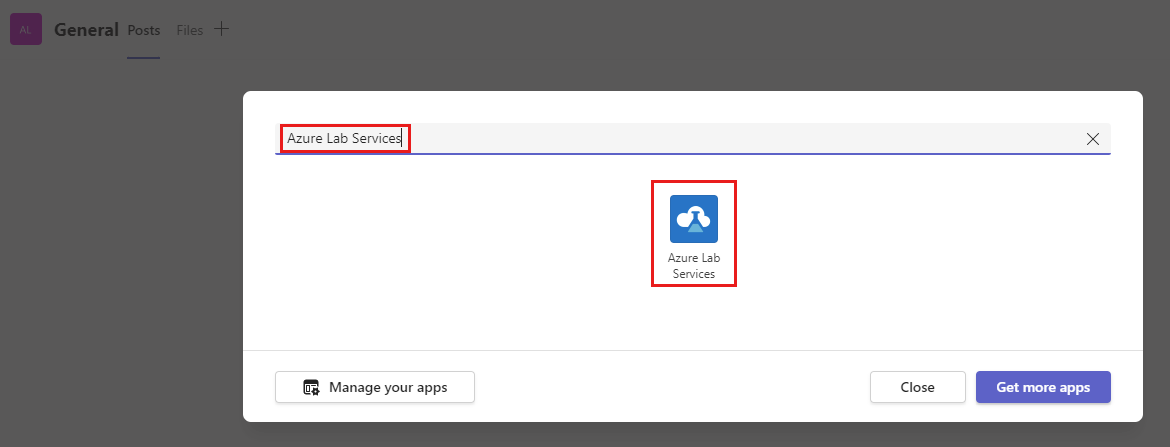
Uwaga
Tylko właściciele zespołów mogą dodać aplikację Azure Lab Services do kanału.
Wybierz grupę zasobów zawierającą plan laboratorium, którym chcesz zarządzać z poziomu tego zespołu.
Usługa Azure Lab Services używa logowania jednokrotnego w portalu internetowym usługi Azure Lab Services (https://labs.azure.com) i wyświetla listę wszystkich planów laboratorium, do których masz dostęp, i które znajdują się w tej samej dzierżawie co usługa Teams.
Lista rozwijana zawiera wszystkie grupy zasobów zawierające plany laboratorium i dla których masz rolę Właściciel, Współautor lub Twórca laboratorium.
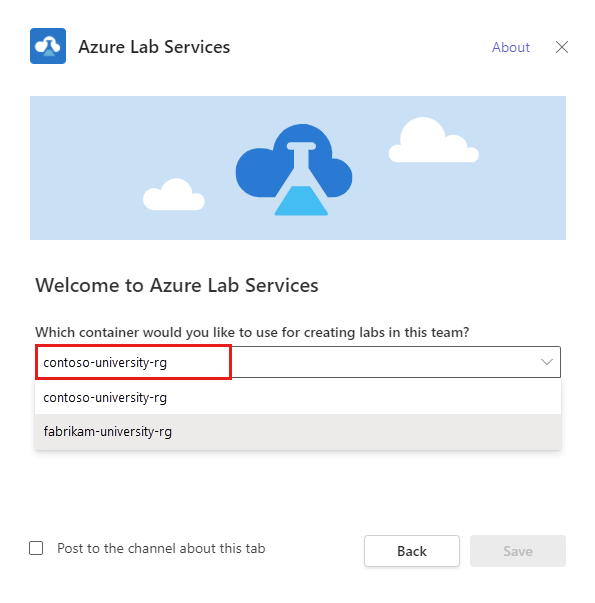
Wybierz pozycję Zapisz , aby dodać kartę Azure Lab Services do kanału. Teraz możesz wybrać kartę Azure Lab Services z kanału.
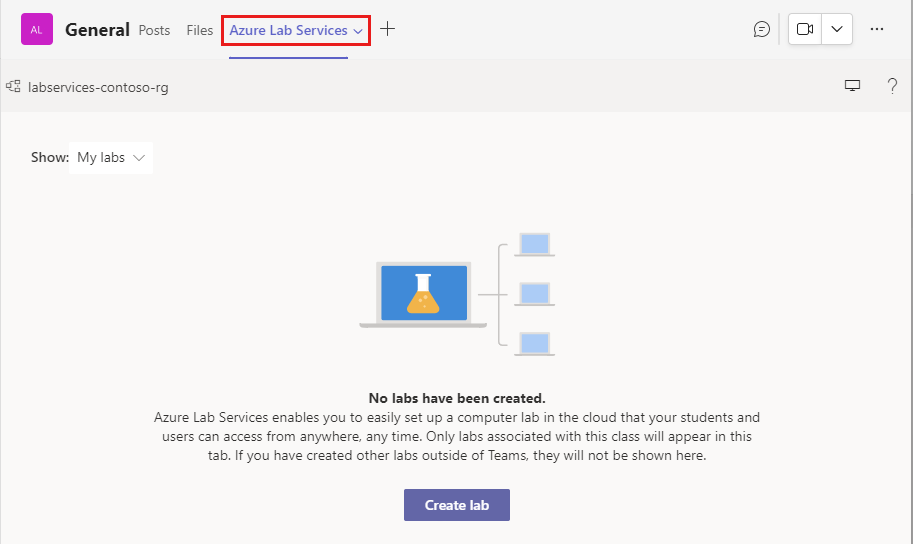
Podczas tworzenia laboratorium w usłudze Teams usługa Azure Lab Services automatycznie dodaje wszystkich członków zespołu, w tym właścicieli, członków i gości, do listy użytkowników laboratorium. Dowiedz się więcej o zarządzaniu listami użytkowników w usłudze Teams.
Nauczyciele mogą teraz tworzyć laboratoria i zarządzać nimi z poziomu kanału zespołu. Właściciel zespołu z odpowiednim dostępem na poziomie planu laboratorium będzie widzieć tylko laboratoria skojarzone z zespołem.
Ważne
Laboratoria muszą być tworzone przy użyciu aplikacji Azure Lab Services w usłudze Teams. Laboratoria utworzone w portalu usługi Azure Lab Services nie są widoczne w aplikacji Teams.
Następne kroki
- Jako administrator dodaj nauczycieli jako twórców laboratorium do planu laboratorium w witrynie Azure Portal.
- Jako nauczyciel utwórz laboratoria i zarządzaj nimi w usłudze Microsoft Teams.
- Jako moduł duktora zarządzaj listami użytkowników w usłudze Microsoft Teams.
- Jako student uzyskaj dostęp do maszyny wirtualnej laboratorium w usłudze Teams.